AIR2DMX mit WLAN Router verbinden (Router Mode)
AIR2DMX am WIFI Router anmelden
Verbinden Sie das AIR2DMX Interface mit dem Netzteil.
Die Power LED leuchtet orange / WIFI LED blinkt blau.
Verbinden Sie ein WLAN End-Gerät (Laptop / SmartPhone / Tablet) mit dem AIR2DMX Interface.
Aktivieren Sie WLAN auf Ihrem End-Gerät
Wählen Sie das JMS_AIR2DMX_xxxxxx Interface im WLAN Menü aus und klicken Sie auf Verbinden.
Geben Sie das AIR2DMX WLAN Passwort des Interfaces ein.
Das AIR2DMX Passwort finden Sie auf dem Gehäuse des AIR2DMX Interfaces.
WIFI LED leuchtet dauerhaft blau.
Öffnen Sie einen Web-Browser und geben die Adresse 2.0.0.1 ein.
Es öffnet sich die AIR2DMX Setup Seite.
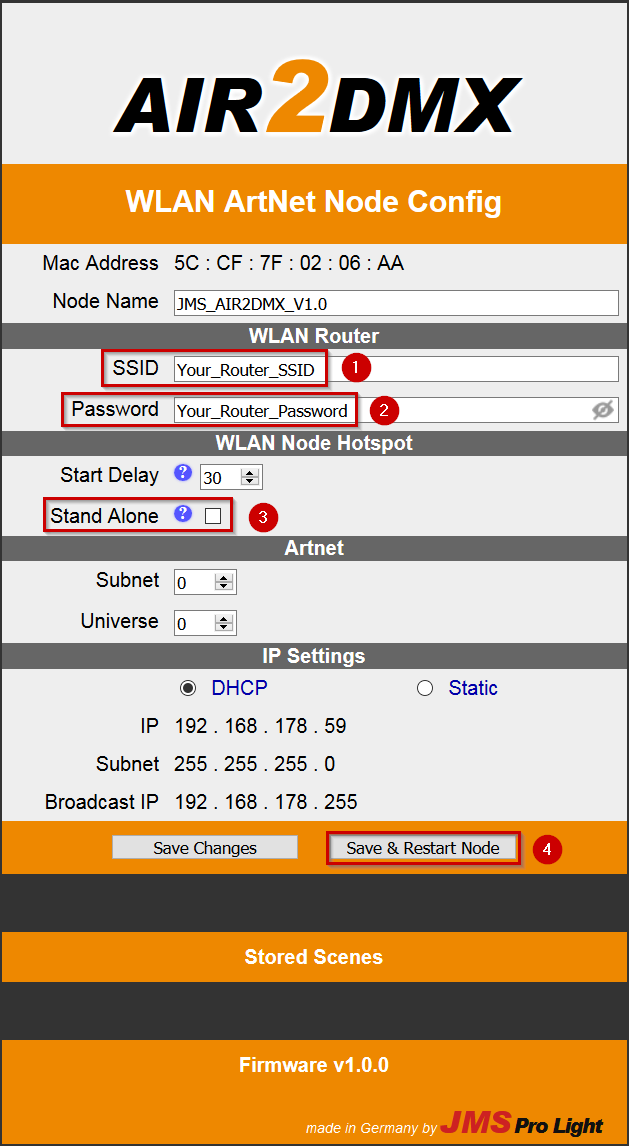
- Geben Sie die SSID (Name des WLANs) Ihres WIFI Routers ein.
- Geben Sie das WLAN Passwort Ihres WIFI Routers ein.
- Deaktivieren Sie den Stand Alone Mode (Kein Haken in der Checkbox)
- Klicken Sie Save & Restart Node
Die WIFI LED blinkt grün (Das Interface versucht, sich am Router anzumelden)
Nach 2-6 Sekunden leuchtet die WIFI LED dauerhaft grün. (Das Interface hat sich erfolgreich angemeldet)
Das JMS AIR2DMX WLAN Interface ist jetzt mit Ihrem Router verbunden.
Nach dem Einschalten des AIR2DMX Interfaces verbindet es sich jetzt automatisch mit dem WLAN Router.
Hinweis! Sollte die WIFI LED nach 30 Sekunden schnell rot blinken wurde das WLAN Passwort oder SSID falsch eingegeben.
Überprüfen Sie in diesem Fall die Eingabe und achten Sie auf Gross- und Kleinschreibung so wie Unterstriche / Bindestriche und Leerzeichen.
Vermeiden Sie Sonderzeichen.
Nutzen Sie nicht den Passwort-Manager bzw. AutoFill, diese Funktionen können ungewollt falsche Passwörter setzen.
Solange die WIFI LED schnell rot blinkt können Sie sich erneut mit dem AIR2DMX Interface über Ihr WLAN End-Geräte verbinden und die nötigen Setup Korrekturen vornehmen.
